W tym przewodniku dowiesz się, jak realistycznie wkomponować swoje logo lub projekty wideo przy użyciu narzędzia Surface Tracker w programie DaVinci Resolve 18. Niezależnie od tego, czy chcesz przedstawić wzór na koszulce czy tatuaż, Surface Tracker jest potężnym narzędziem, które pozwoli podnieść Twoje projekty na wyższy poziom. Postępuj zgodnie ze wskazówkami z tego przewodnika, aby osiągnąć płynną integrację swojej grafiki na poruszających się obiektach.
Najważniejsze wnioski
- Tracker Surface jest dostępny tylko w wersji Studio programu DaVinci Resolve.
- Możesz użyć Trackera Surface do nakładania różnych wzorów na ruchome powierzchnie.
- Poprzez odpowiednią instalację i dostosowania możesz osiągnąć realistyczne rezultaty.
Krok po kroku
Najpierw otwórz program DaVinci Resolve i załaduj wideo, do którego chcesz dodać swoje logo. Upewnij się, że projekt jest skonfigurowany w wersji Studio, ponieważ Tracker Surface jest dostępny tylko tam.
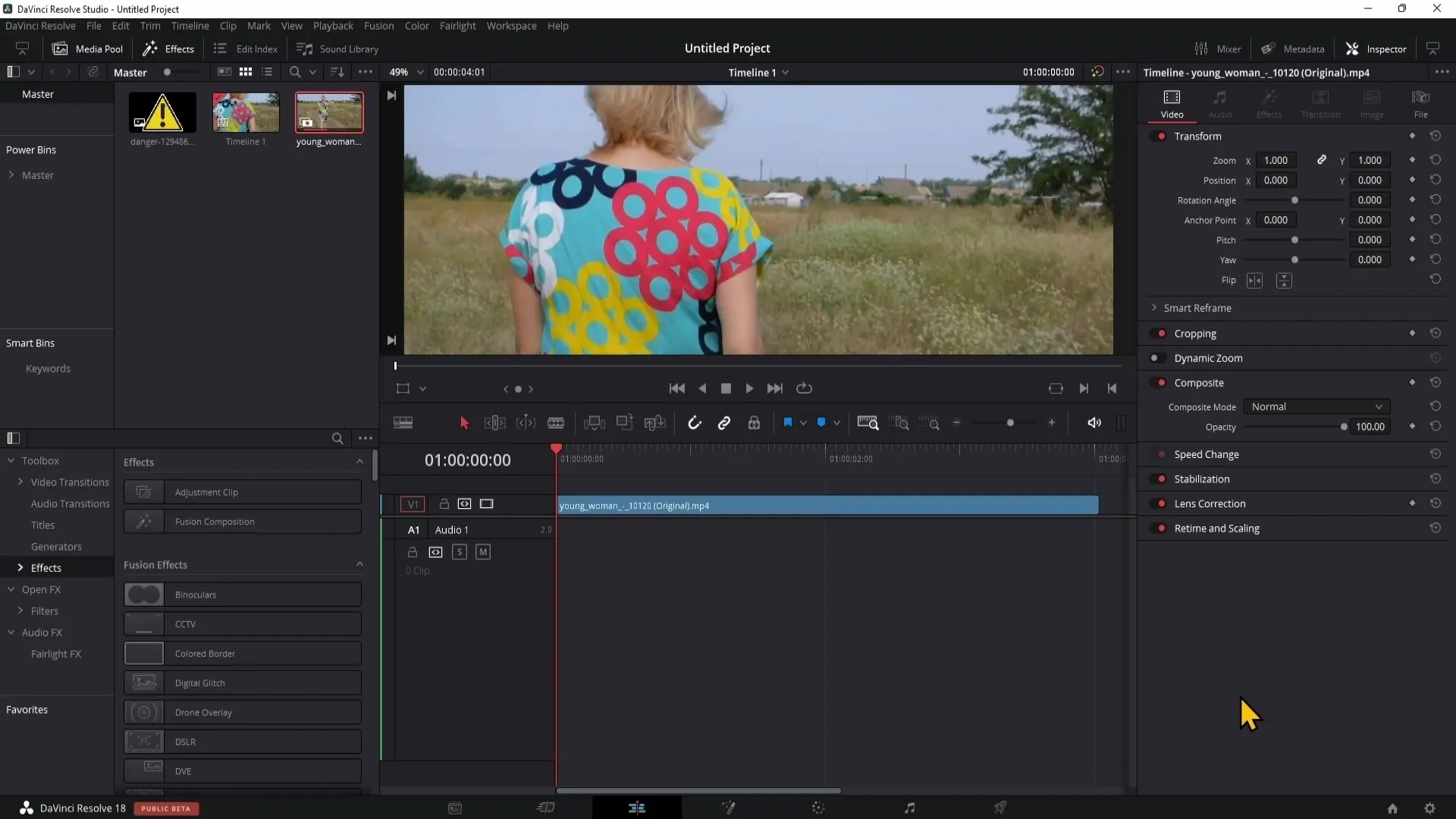
Następnie przejdź do sekcji Color Grading. Tutaj znajdziesz Tracker Surface, wpisując "Tracker Surface" w obszarze OpenFX. Przeciągnij Tracker Surface na puste pole w swoim środowisku noda, a nie bezpośrednio na klip.
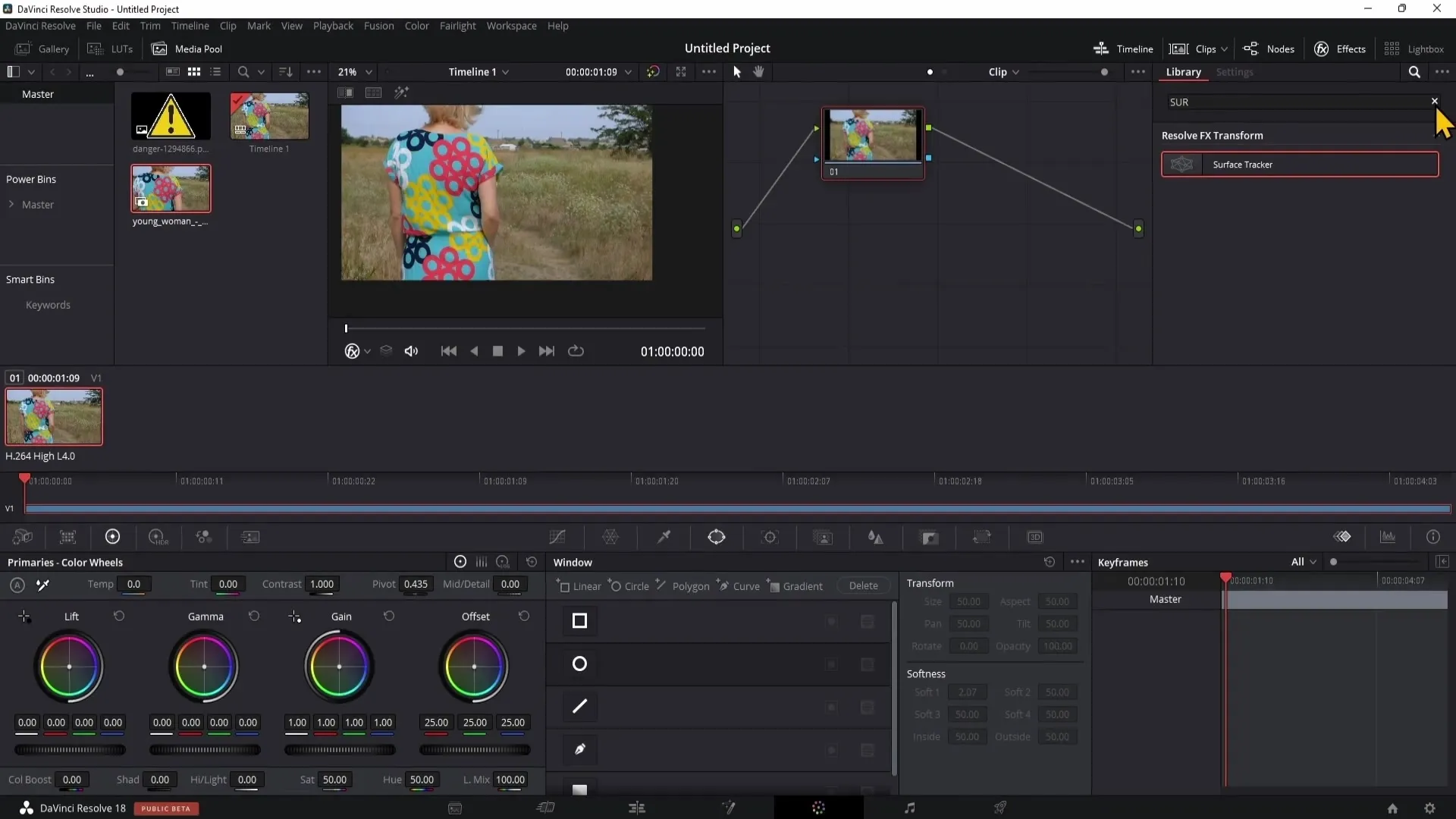
Następnie połącz zielone punkty Tracker Surface z Twoim klipem wideo. Przedni zielony punkt powinien pasować do klipu, a tylny zielony punkt do wyjścia.
Aby ustalić, które obszary możesz użyć do swojego logo, wybierz najpierw tryb „Bounce”. Dzięki niemu możesz określić obszar, w którym ma być umieszczone Twoje logo. Wskazane jest wybranie okrągłego obszaru, jeśli Twoje logo ma taki kształt.
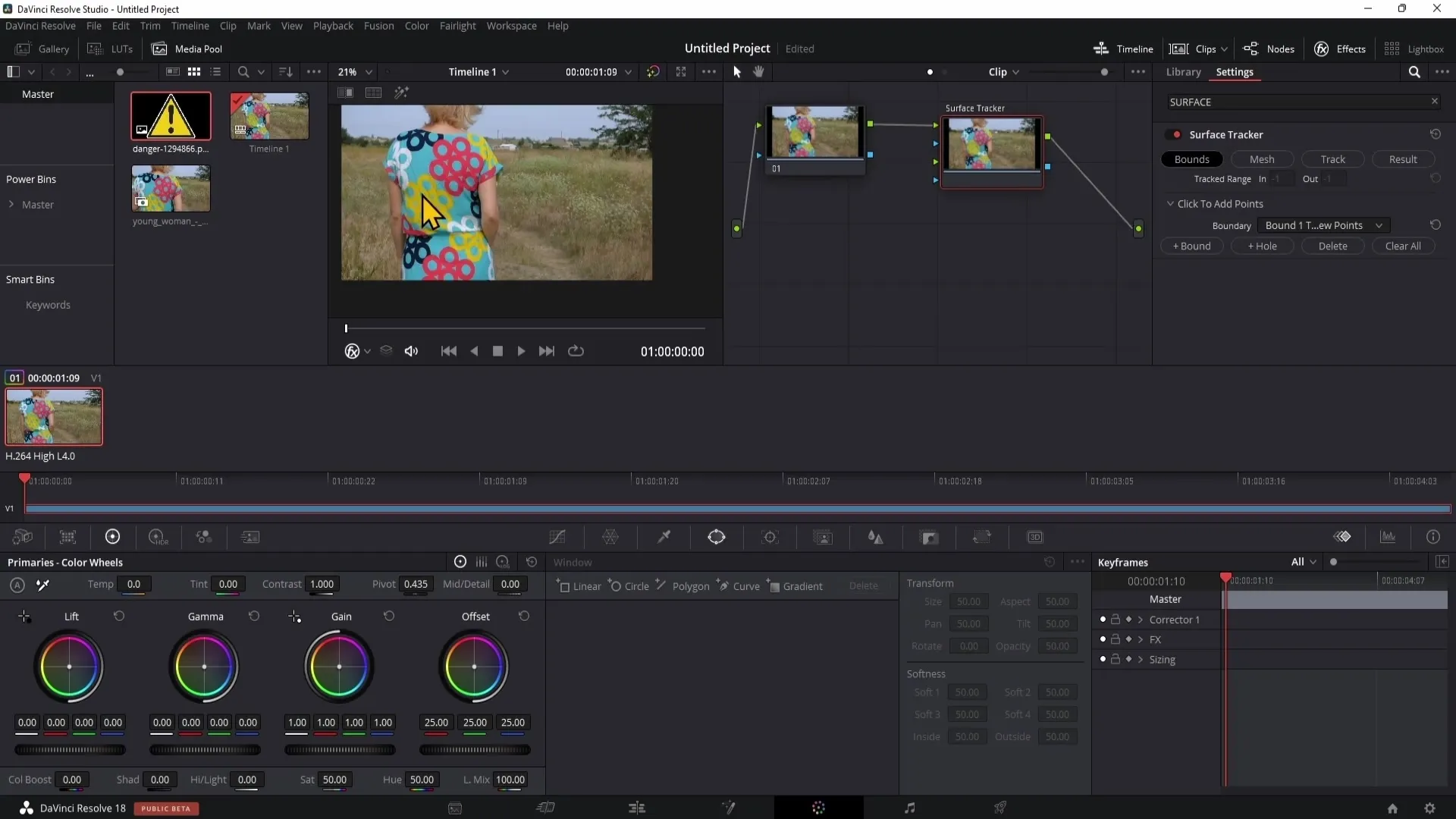
Teraz przesuń się na początek Twojego klipu i umieść kilka punktów w podglądzie, które będą śledzić ruch logo. Umieść punkty w pobliżu obszarów, które już zdefiniowałeś. Pomoże to w precyzyjnym umieszczeniu loga w oczekiwanym miejscu później.
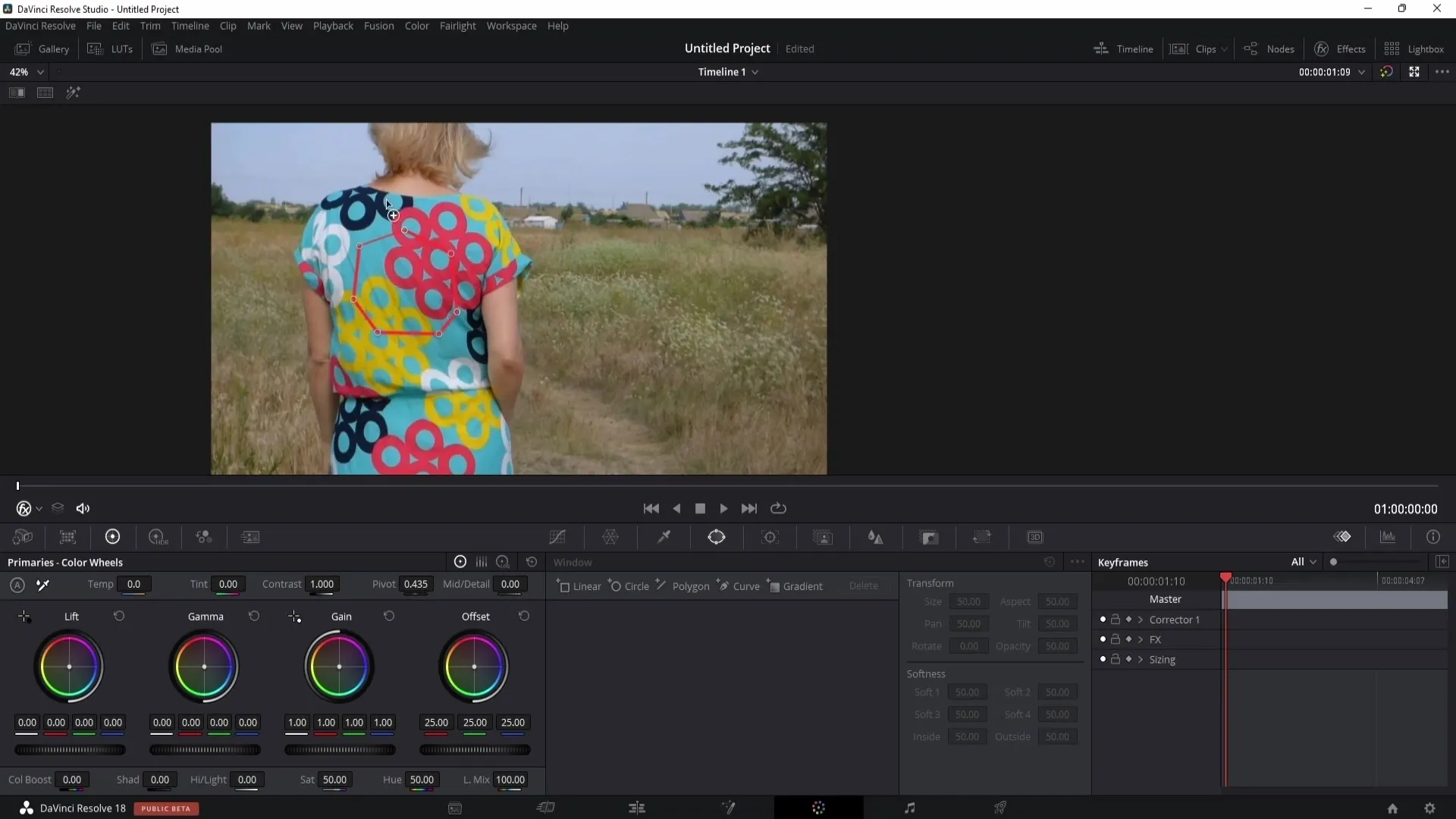
Następnie przejdź do Noda z narzędziem „Mesh”. Tutaj możesz aktywować małe punkciki, które pomogą śledzić zagięcia i ruchy na koszulce. W większości przypadków nie jest konieczne dokonywanie głębszych dostosowań tutaj.
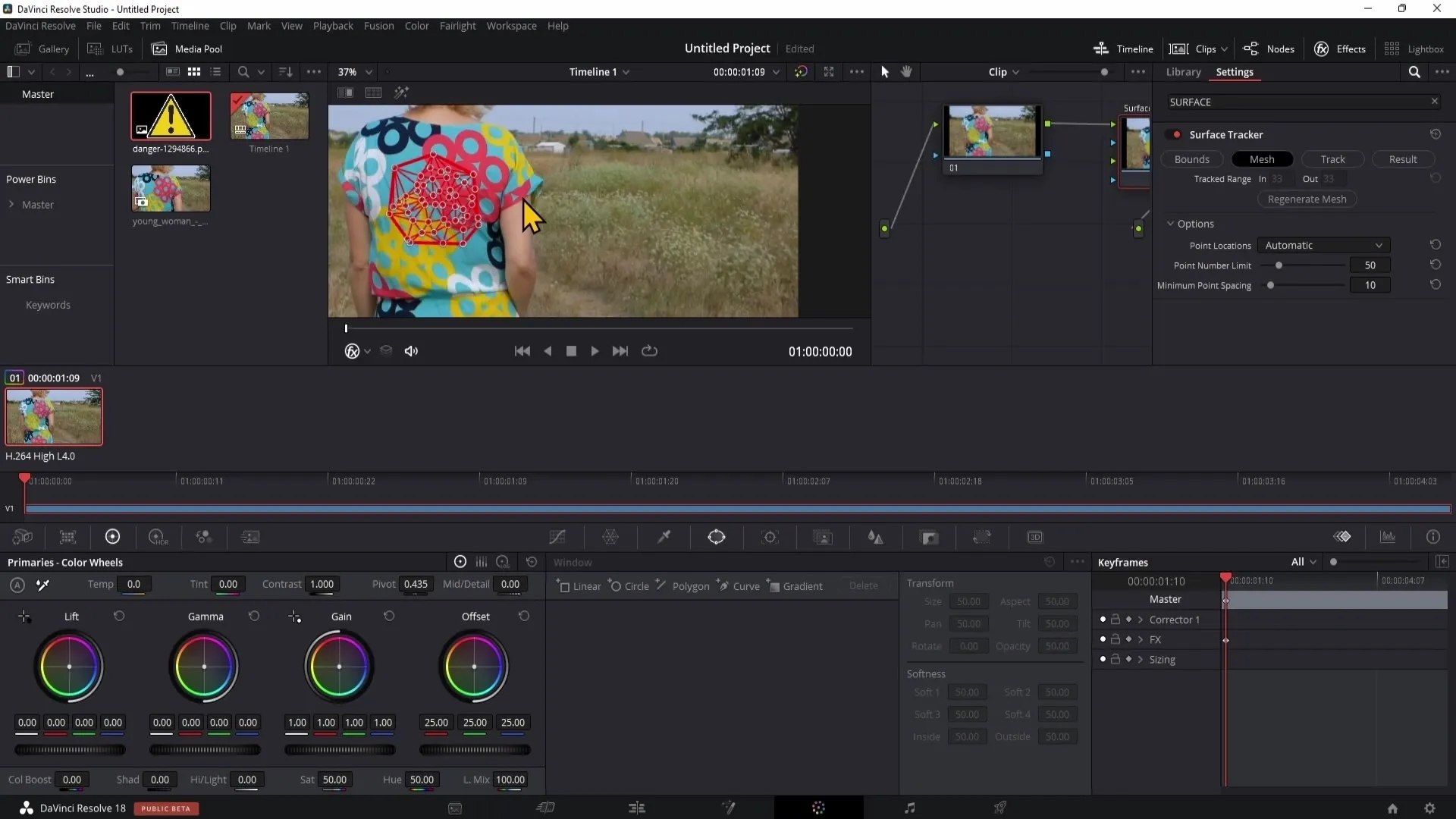
Nadszedł czas na kluczowy krok: Śledzenie. Kliknij przycisk „Track”, aby przeprowadzić śledzenie obszaru. Zaleca się wykonanie śledzenia zarówno do przodu, jak i do tyłu, aby uzyskać czysty i skuteczny wynik.
Po zakończeniu śledzenia możesz wstawić swoje logo. Przeciągnij plik swojego logo (najlepiej w formacie PNG) do struktury noda i połącz go z Trackerem Surface. Upewnij się, że używasz przezroczystej maski tła, którą aktywujesz, łącząc odpowiednio niebieskie punkty.
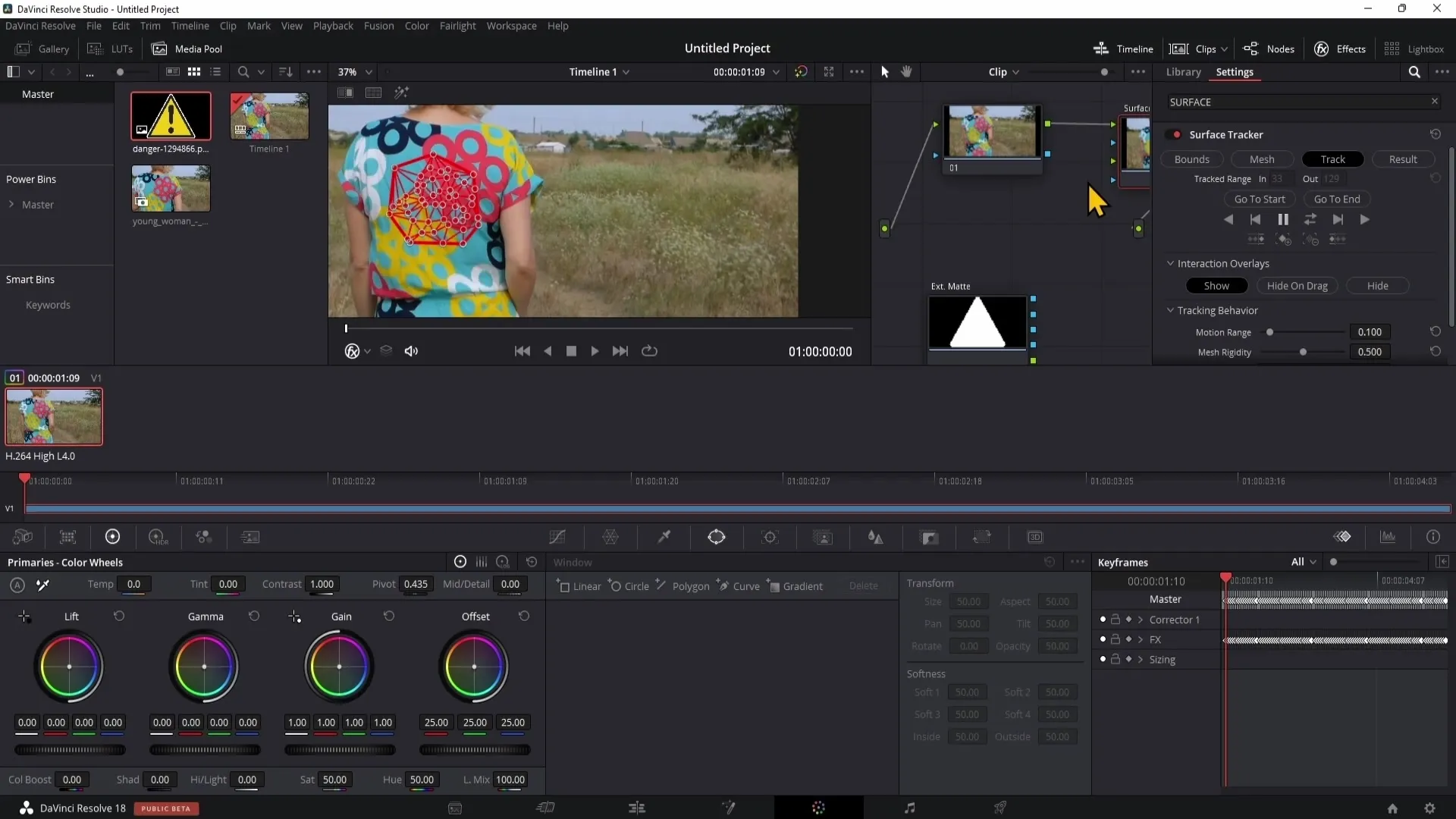
Teraz musisz odpowiednio ustawić logo. Wróć do efektów i wybierz punkt „Resolve”. Tutaj możesz dostosować proporcje swojego logo i umieścić je w odpowiednim miejscu.
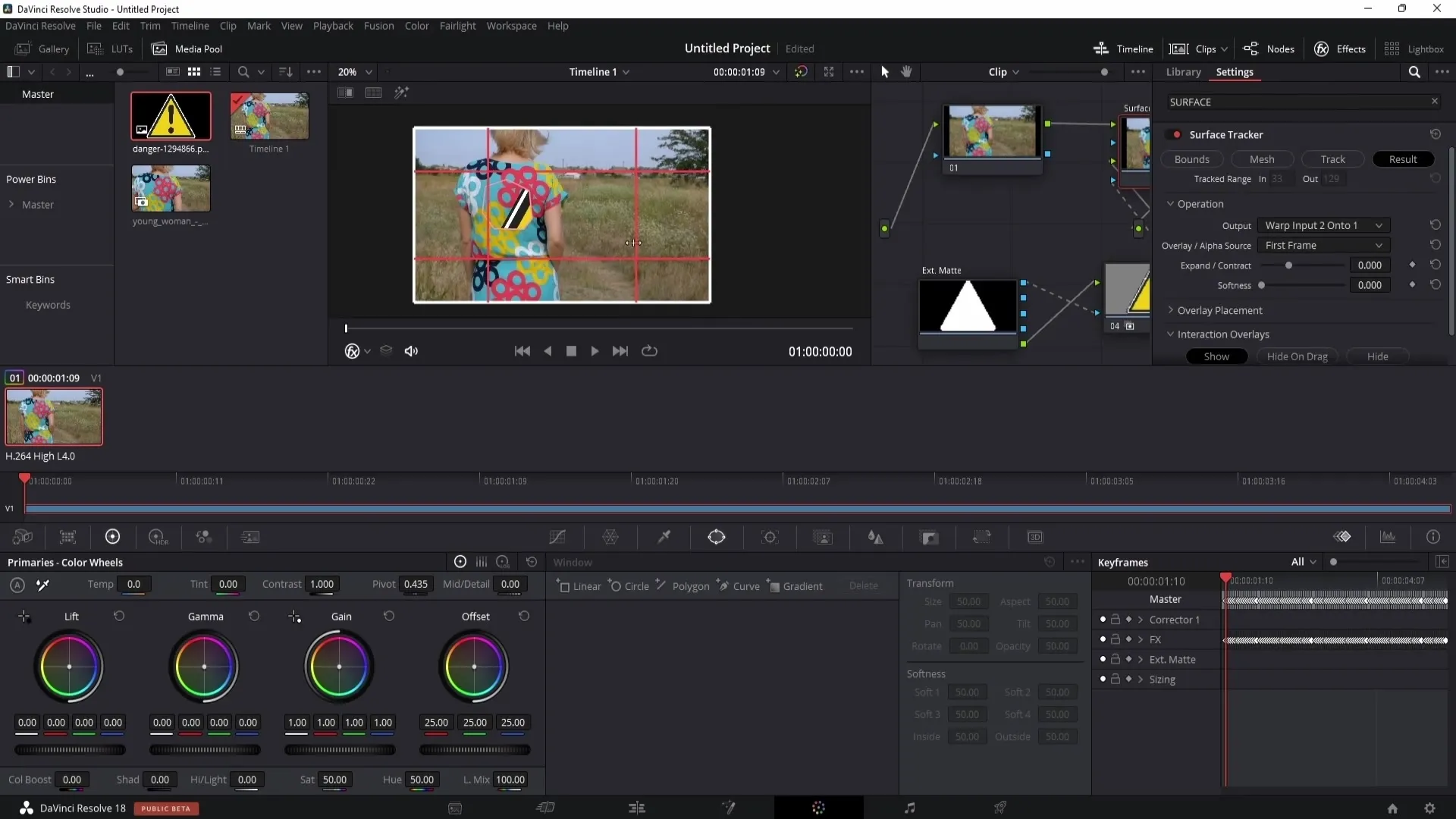
Kiedy dostosujesz logo tak, aby wyglądało realistycznie, będziesz w stanie zobaczyć rezultat na żywo, przechodząc do sekcji Edycji i odtwarzając tam swoje wideo. Zobaczysz, jak Twoje logo płynnie przemieszcza się z ruchem koszulki, śledząc każdy ruch i zagięcie.
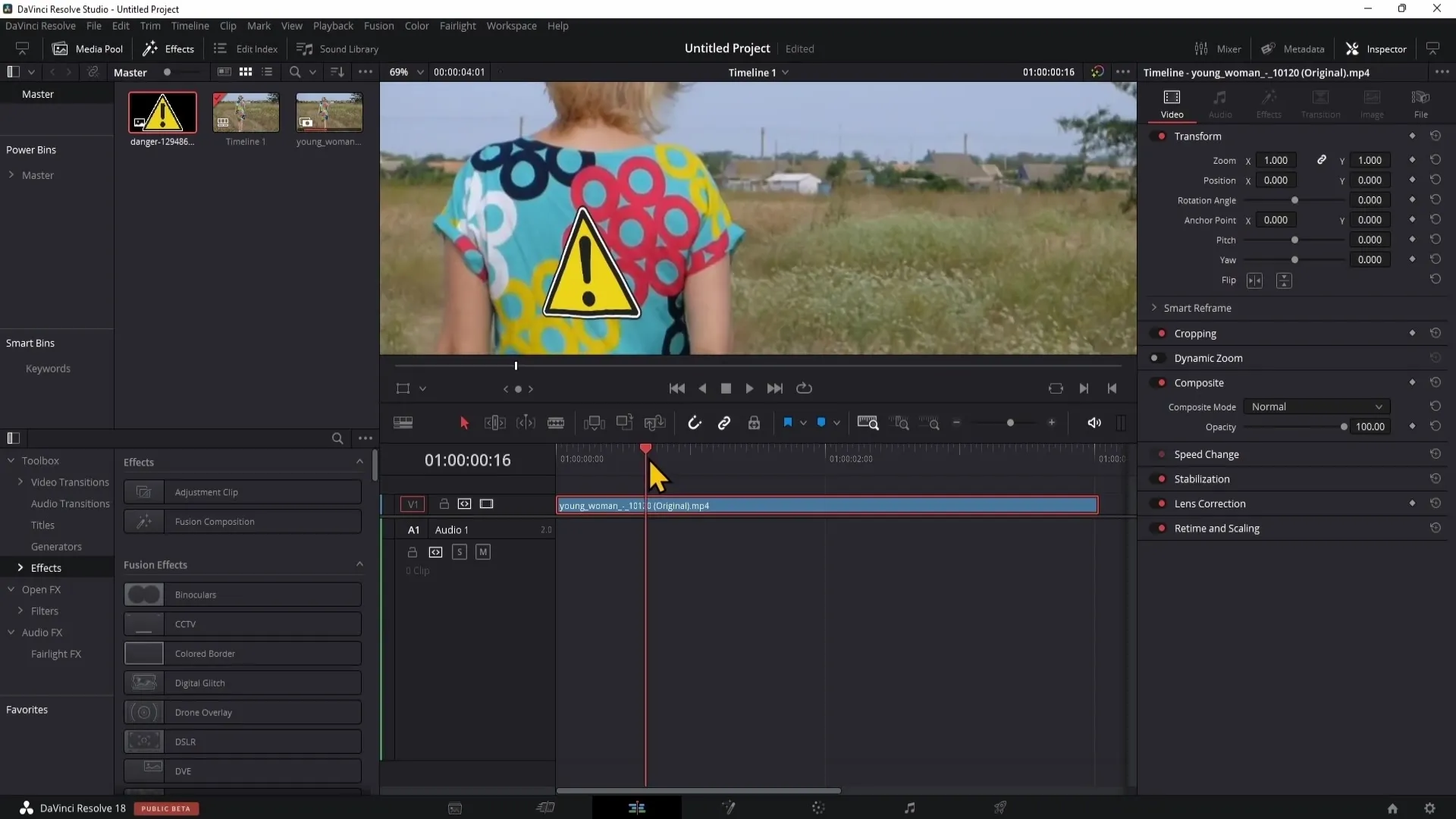
Podsumowanie
Korzystanie z narzędzia Surface Tracker w programie DaVinci Resolve 18 umożliwia dodanie logo i projektów do wideo w realistyczny sposób. Dzięki precyzyjnemu śledzeniu i skutecznym technikom maskowania uzyskasz profesjonalne wyniki, które zoptymalizują Twój projekt.
Najczęściej zadawane pytania
Jak dokładnie działa Surface Tracker?Surface Tracker śledzi ruch obrazów i dostosowuje grafiki do tych ruchów.
Czy mogę korzystać z Surface Tracker w darmowej wersji programu DaVinci Resolve?Nie, Surface Tracker jest dostępny tylko w wersji Studio programu DaVinci Resolve.
Jak mogę upewnić się, że moje logo będzie wyświetlane bez tła?Musisz użyć pliku PNG z przeźroczystym tłem i ustawić odpowiednią maskę.
Czy istnieją specjalne wymagania odnośnie loga?Logo powinno być idealnie w formacie PNG, aby umożliwić przezroczystość.
Co zrobić, jeśli śledzenie działa słabo?Sprawdź punkty śledzenia i pozycjonowanie; czasami pomaga ponowne ustawienie punktów.


